Nesse tutorial, você vai aprender a saber o último dia do mês no Excel. Vamos supor que precisamos saber qual seria o último dia de um mês.
No Excel existe uma função para resolver essa questão de forma bem simples, sem a necessidade de realizar cálculos matemáticos.
As vezes quem trabalha em uma empresa no setor de RH, precisa saber qual seria o ultimo dia de um mês, até porque os últimos dias do meses podem variar, as vezes pode ser dia 28, 30 ou 31.
Bem, explicaremos passo a passo fazendo o uso de duas simples funções.
Já de antemão, gostaria de mencionar que faremos o uso das seguintes funções: DIA, FIMMÊS.
Baixe a planilha para praticar o que foi ensinado neste tutorial:
Como Saber o Último dia do Mês no Excel
Bem, primeiramente veja abaixo que temos uma pequena coluna com datas. Logo a direita temos o resultado em dias.
O nosso objetivo aqui é retornar o último dia do mês, referente as datas da coluna “A”. Porém, para resolver essa questão, precisamos fazer o uso de duas simples funções.
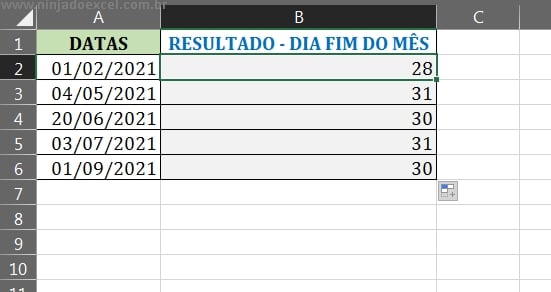
Sendo assim, vamos usar primeiramente a função que é a “FIMMÊS”. Pois essa função é capaz de nos devolver a data do último dia de um mês especificado. E esse dia pode ser antes da data especificada, ou pode ser referente a mesma data ou posterior a data.
Abaixo no seu primeiro argumento, indicamos a primeira data, veja:
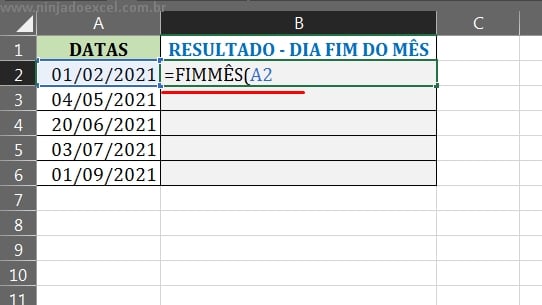
Contudo, no segundo argumento da função iremos especificar o número de qual será o mês a retornar.
Exemplo se colocarmos o número 0, a função vai nos devolver a data do ultimo dia do mês de 01/02/2021, que seria 28/02/2021 se colocarmos 1, ela vai nos devolver o ultimo dia do mês posterior a 01/02/2021, que seria 31/03/2021, se colocarmos -1, ela vai nos devolver 31/01/2021 e assim por diante, conforme especificamos os números a função vai retornar os meses.
Na imagem abaixo, colocamos o número 0, pois queremos saber o ultimo dia do mês atual da coluna “A”, veja:
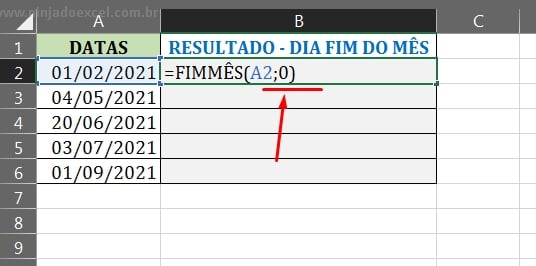
Retornando o Dia do Mês com a Função DIA
Portanto, não podemos parar por aqui, pois precisamos saber apenas o dia do mês e não a data completa. Ou seja, para isso vamos usar a função “DIA”, essa função extrai somente a parte do dia do mês.
Então vamos colocar ela no inicio da função “FIMMÊS” e dentro dela, colocamos a função “FIMMÊS”, veja:
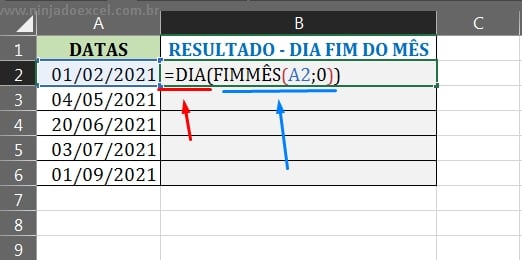
Para finalizar, basta confirma a função na tecla “Enter” e depois arraste a função para baixo, para puxar os restantes dos meses.
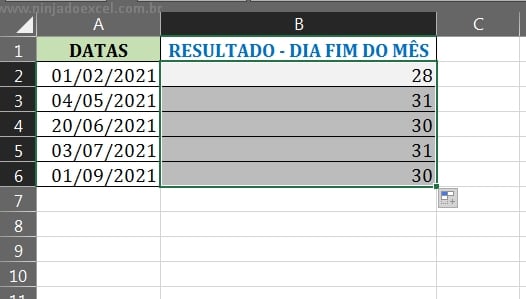
Curso de Excel Completo: Do Básico ao Avançado.
Quer aprender Excel do Básico ao Avançado passando por Dashboards? Clique na imagem abaixo e saiba mais sobre este Curso de Excel Completo.
Por fim, deixe seu comentário sobre o que achou, se usar este recurso e você também pode enviar a sua sugestão para os próximos posts.
Até breve!



![COMO-FILTRAR-ITENS-ENTRE-DOIS-VALORES-NO-EXCEL-[FUN;CÃO-FILTRO] Como Filtrar Itens Entre Dois Valores no Excel [Função FILTRO]](https://ninjadoexcel.com.br/wp-content/uploads/2023/11/COMO-FILTRAR-ITENS-ENTRE-DOIS-VALORES-NO-EXCEL-FUNCAO-FILTRO-304x170.jpg)
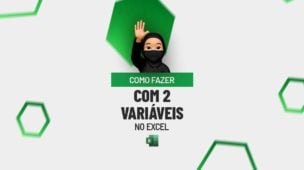








![COMO-FORMATAR-LINHA-E-COLUNA-INTEIRA-NO-EXCEL-[FORMATAÇÃO-CONDICIONAL] Como Formatar Linha e Coluna Inteira no Excel [Formatação Condicional]](https://ninjadoexcel.com.br/wp-content/uploads/2023/11/COMO-FORMATAR-LINHA-E-COLUNA-INTEIRA-NO-EXCEL-FORMATACAO-CONDICIONAL-304x170.jpg)

